Những việc bạn nên làm trước khi quyết định bán đi chiếc iPhone cũ của mình
(Tổ Quốc) - Nếu sơ suất, bạn có thể vô tình tiết lộ các dữ liệu cá nhân của mình khi bán đi chiếc iPhone cũ.
- Bất chấp iPhone mới ra mắt, người dân Nhật Bản chỉ trung thành với 2 mẫu iPhone cũ này, doanh số tăng gấp đôi khi iPhone 15 trình làng
- Apple gửi thư mời, chính thức xác nhận ra mắt thêm "siêu phẩm" mới sau iPhone 15
- Apple chỉ ra thói quen người dùng nên bỏ gấp, là nguyên nhân khiến iPhone bị chậm, hao pin!
- iPhone 16 sẽ có chip A18 và A18 Pro
- "Không nghề gì giàu hơn buôn điện thoại": Làm ra một chiếc iPhone 15 Pro Max chỉ mất 14 triệu, Apple bán giá gấp đôi?
Bạn đang có dự định bán đi chiếc iPhone cũ của mình nhằm lên đời mẫu mới hơn? Trước khi quyết định đến nơi bán, bạn cần phải thực hiện một số bước quan trọng để đảm bảo rằng dữ liệu cá nhân của bạn được bảo mật và quá trình chuyển đổi sang chủ sở hữu mới diễn ra suôn sẻ.

Vậy bạn cần làm gì trước khi bán đi chiếc iPhone cũ của mình một cách an toàn? Sau đây sẽ là danh sách các hướng dẫn cần thiết bạn nên làm.
1. Tạo bản sao lưu trên iCloud hoặc máy tính
Điều đầu tiên bạn cần phải làm trước khi bán iPhone cũ là hãy tạo bản sao lưu dữ liệu của mình. Và cách nhanh nhất bạn có thể làm điều này là thông qua iCloud.
Bước 1: Mở Cài đặt, sau đó bạn hãy nhấn vào Tên tài khoản iCloud của mình và nhấn vào “iCloud”.
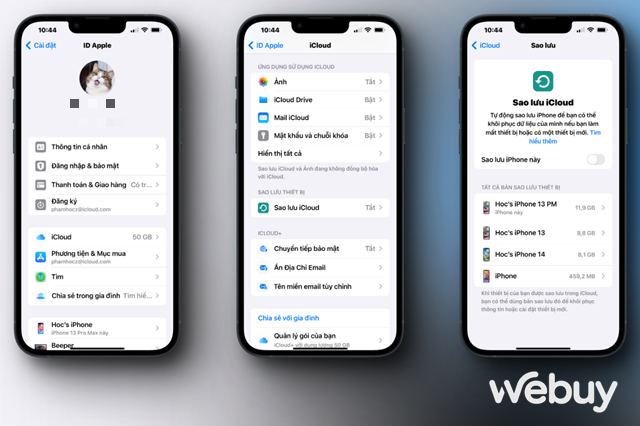
Bước 2: Tìm đến phần “Sao lưu iCloud” và gạt sang ON để kích hoạt tính năng. Giờ bạn hãy nhấn tiếp vào dòng “Sao lưu bây giờ” để tiến hành sao lưu dữ liệu iPhone lên iCloud.
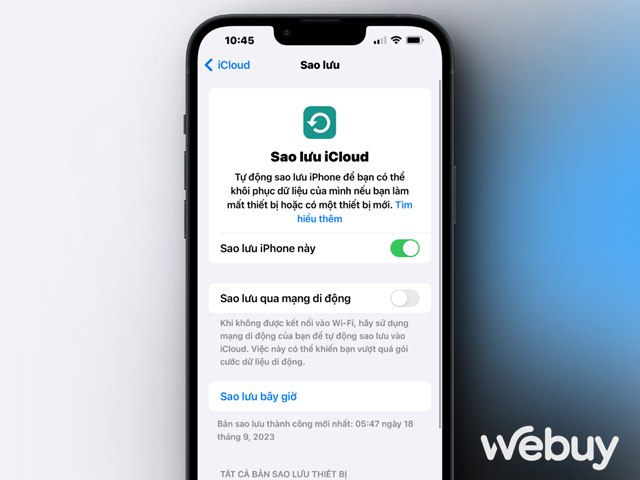
Tuy nhiên, nếu tài khoản iCloud của bạn sắp hết dung lượng hoặc không kết nối với Internet, bạn có thể tạo bản sao lưu cục bộ bằng Finder trên macOS hoặc iTunes trên Windows.
Bước 1: Mở iTunes lên và kết nối iPhone với máy tính. Chờ vài giây để iTunes nhận diện iPhone của bạn. Khi hoàn tất, bạn hãy nhấn vào biểu tượng iPhone.
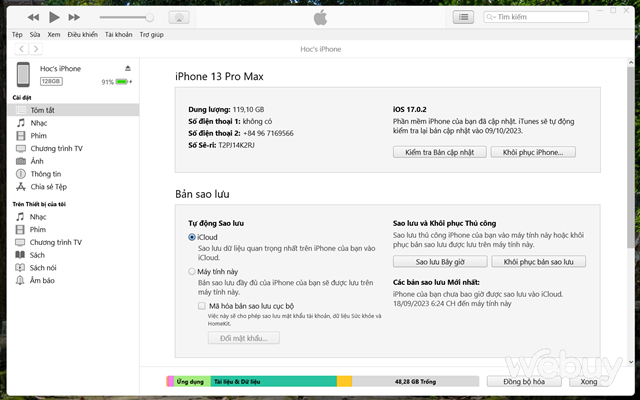
4.png
Bước 2: Đánh dấu vào mục “Máy tính này” và nhấn tiếp vào “Sao lưu Bây giờ” để tiến hành sao lưu iPhone vào máy tính. Quá trình sao lưu yêu cầu iPhone phải luôn kết nối với máy tính cho đến khi hoàn tất quá trình.
2. Sao lưu dữ liệu Danh bạ
Trong các cài đặt iCloud, mặc định sẽ có một số tùy chọn sao lưu sẽ không được kích hoạt sẵn. Do đó, bạn cần kiểm tra kỹ các thông tin này để tránh việc sơ sót. Cụ thể ở đây là các liên hệ trong Danh bạ.
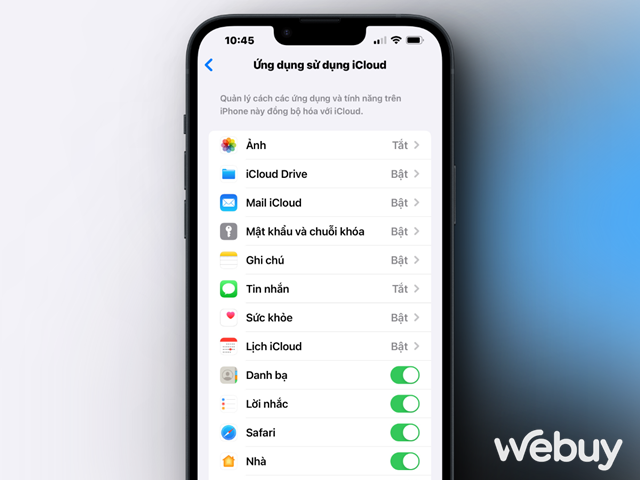
Bên cạnh hình ảnh thì Danh bạ cũng là một trong số các dữ liệu quan trọng mà bạn nên kiểm tra và sao lưu trước khi bán đi chiếc iPhone của mình.
3. Sao lưu hình ảnh
Sau khi đã hoàn tất việc sao lưu Danh bạ của mình, bạn nên kiểm tra và đảm bảo tất cả ảnh và video quý giá của mình được lưu trữ ở nơi an toàn. Trong trường hợp bạn đã đăng ký gói iCloud+, bạn có thể tải chúng trực tiếp lên tài khoản iCloud của mình.
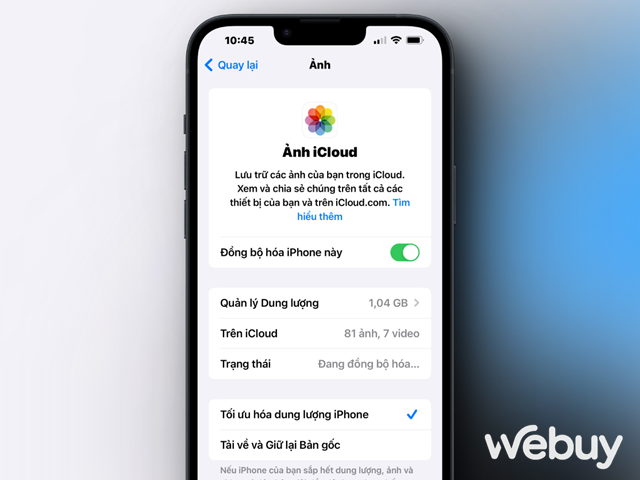
Nếu không thích sử dụng iCloud để lưu trữ ảnh của mình, bạn có thể xuất chúng sang Google Drive bằng Google Photos. Tuy nhiên, nếu tài khoản lưu trữ trực tuyến của bạn có giới hạn và những dữ liệu ảnh, video quá có dung lượng quá lớn thì giải pháp lưu trữ cục bộ trên máy tính hoặc Mac sẽ là lựa chọn hoàn hảo bạn nên dùng.
4. Hủy kích hoạt Facetime và iMessage
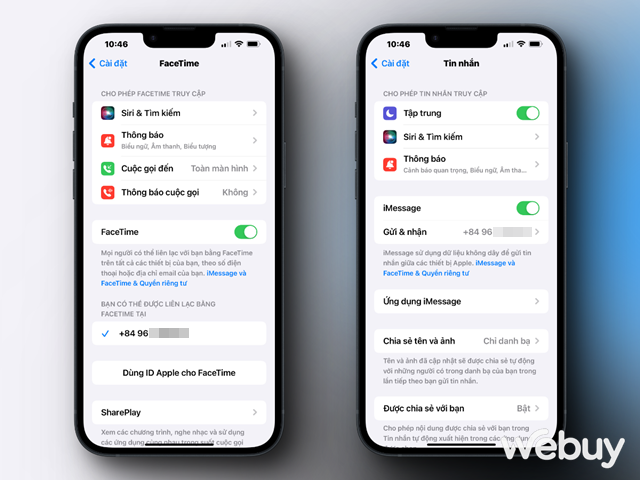
Việc kế tiếp bạn nên làm chính là tắt dịch vụ Facetime và iMessage trên iPhone. Điều này sẽ giúp bạn đảm bảo rằng số điện thoại của bạn không liên kết với các dịch vụ của Apple ngay cả sau khi bạn đã chuyển sang thiết bị Android, từ đó tránh các nhầm lẫn không mong muốn.
5. Hủy bỏ các gói AppleCare
Nếu bạn đang có gói AppleCare hoạt động cho iPhone cũ của mình, điều quan trọng là phải chấm dứt gói đó để tránh các khoản phí không cần thiết. Bạn có thể dễ dàng hủy các gói hàng tháng hoặc hàng năm trực tiếp trên iPhone của mình bằng cách điều truy cập vào Cài đặt > Tên tài khoản Apple ID của mình > Đăng ký.
6. Thoát và xóa các tài khoản đã đăng nhập trên thiết bị
Để phòng ngừa, bạn nên đăng xuất khỏi tất cả các tài khoản của mình trên ứng dụng ngân hàng và làm việc trực tuyến của bên thứ ba trên iPhone. Vì sau khi đăng nhập, iPhone sẽ có quyền truy cập vào dữ liệu nhạy cảm của bạn trên các ứng dụng này.
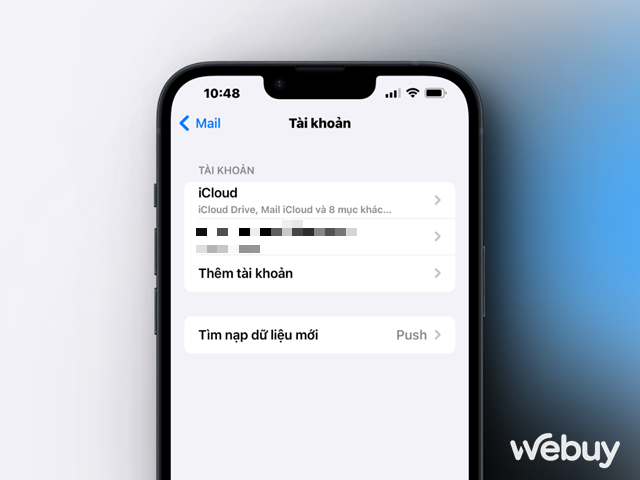
Bên cạnh đó, bạn cũng nên thoát kết nối mọi tài khoản lịch hoặc email đã đồng bộ ở các ứng dụng Mail, Lịch và Danh bạ.
7. Hủy kết nối eSIM và tháo sim ra khỏi thiết bị
Ngoài ra, nếu iPhone của bạn có khe cắm thẻ SIM vật lý, bạn cần phải tháo thẻ SIM khỏi iPhone của mình. Thêm vào đó, nếu bạn có sử dụng eSIM trên thiết bị, đừng quên việc xóa eSim.
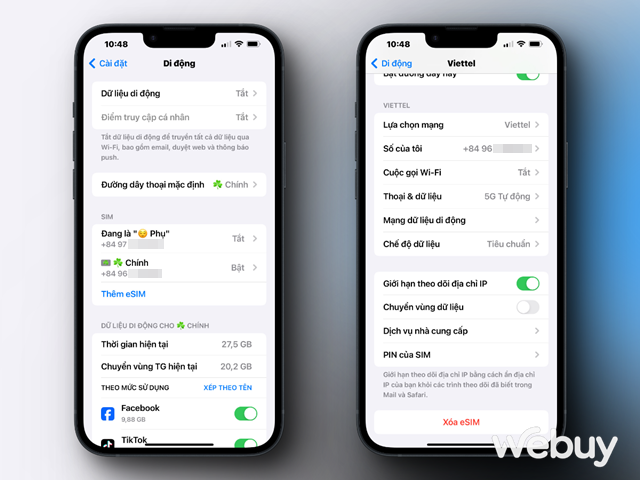
Để xóa eSIM khỏi iPhone của bạn, hãy mở Cài đặt và truy cập vào phần Di động, tìm đến lựa chọn số điện thoại eSIM và nhấn vào “Xóa eSIM”.
8.Thoát tài khoản Apple ID khỏi thiết bị
Sau khi hoàn thành các bước trước đó, việc tiếp theo bạn cần làm chính là tắt tính năng Tìm iPhone và Đăng xuất tài khoản ID Apple của mình khỏi thiết bị.
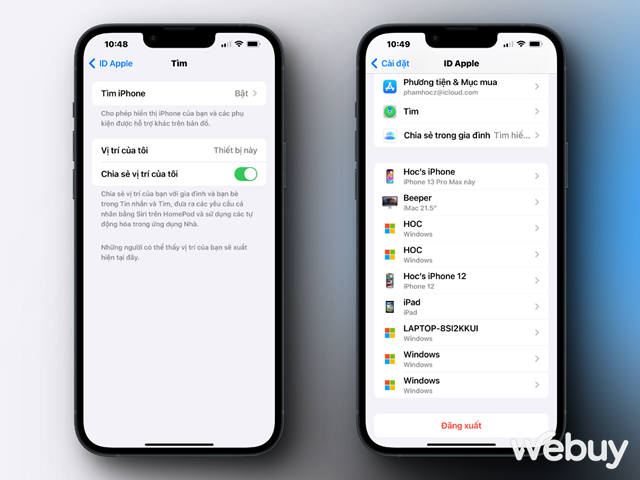
Mặc dù bạn luôn có thể tắt Tìm theo cách thủ công nhưng bạn có thể bỏ qua việc này bằng cách trực tiếp Đăng xuất tài khoản ID Apple của mình khỏi thiết bị, khi đó iPhone sẽ tự động thực hiện việc tắt tính năng này cho bạn.
9. Xóa tất cả dữ liệu và cài đặt trên iPhone
Một khi bạn đã tạo bản sao lưu dữ liệu quan trọng của mình, vô hiệu hóa iMessage và FaceTime, xóa mọi tài khoản được kết nối và đăng xuất khỏi ID Apple của mình, việc cuối cùng bạn cần làm chính là thực hiện việc Xóa tất cả nội dung và cài đặt trên iPhone của mình.
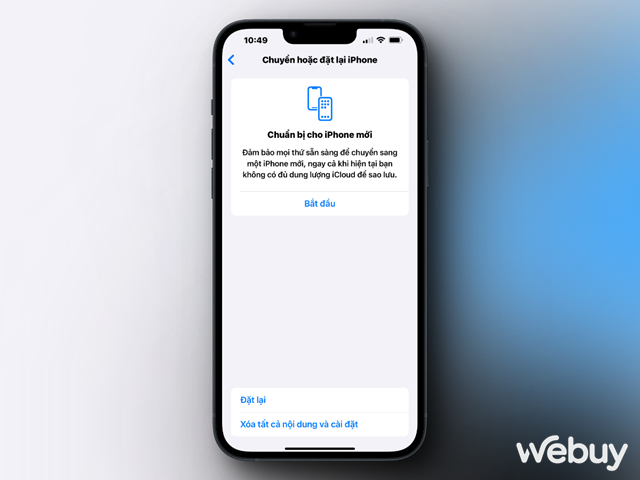
Việc làm này sẽ biến chiếc iPhone của bạn về trạng thái “trắng” hoàn toàn, tất cả các dữ liệu, ứng dụng và cài đặt trước đó của bạn sẽ biến mất hoàn toàn.
Kết
Trên đây là tất cả những gì bạn nên làm trước khi quyết định bán đi chiếc iPhone cũ của mình cho người khác một cách suôn sẻ và an toàn. Bạn có thể an tâm rằng các dữ liệu cá nhân như email, tin nhắn, hình ảnh, video,.. sẽ không bị người lạ truy cập và không gặp bất kỳ vấn đề nào khi chuyển sang iPhone mới.
NỔI BẬT TRANG CHỦ

Giải mã công nghệ pin Blade của BYD: Quá ưu việt đến mức đối thủ Tesla cũng phải dùng
Dù cùng là đối thủ trong lĩnh vực xe điện trên toàn cầu, nhưng chính Tesla cũng đang trang bị pin Blade của hãng BYD cho xe Model Y của mình.

Bất ngờ với top 5 thương hiệu smartphone hàng đầu tại Trung Quốc: Xiaomi không thấy đâu, dẫn đầu lại là cái tên "không thể tin được"
